

|
|
|
|
|
玩游戏是很多小伙伴的娱乐方式,而一些用户在使用win11玩游戏的的时候,整体的帧数不稳定,经常因为掉帧出现画面卡顿,这种情况可能是电源设置、散热或者驱动程序导致的,那么面对这种情况我们应该如何解决呢,今日的win11教程就来和大伙分享解决方法,一起来看看详细的操作步骤吧。 win11玩游戏掉帧解决方法 一、电源设置或者散热 1、有些设备在温度过高时,会通过降频的方法来降低温度。 2、这时候可以先打开系统设置,在左上角搜索电源,点击显示所有结果。 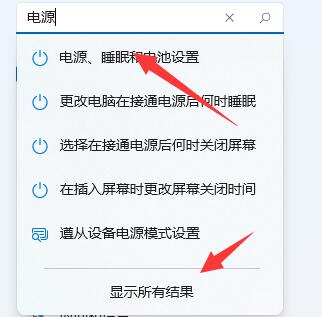 3、然后在下拉列表中打开选择电源计划。 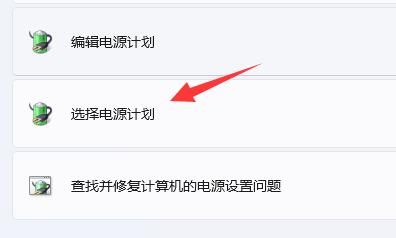 4、再勾选开启高性能模式即可。 5、如果高性能模式也解决不了,可以尝试购买一个外接散热器试试看。 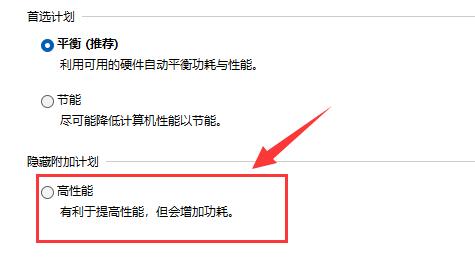 二、驱动 1、不管你使用的是n卡还是a卡,都有官方的显卡驱动。 2、因此你可以去NVIDIA或者AMD的官网下载安装对应的驱动程序试试看。 以上就是win11玩游戏帧数不稳定解决方法?win11玩游戏掉帧解决方法的全部内容,望能这篇win11玩游戏帧数不稳定解决方法?win11玩游戏掉帧解决方法可以帮助您解决问题,能够解决大家的实际问题是软件自学网一直努力的方向和目标。 |